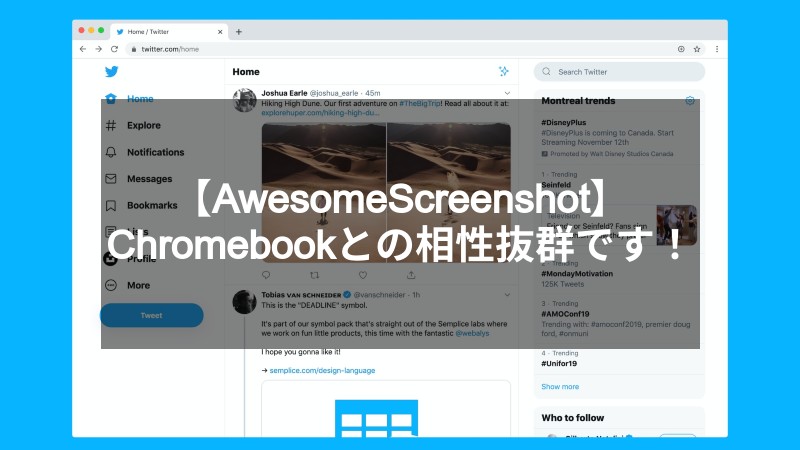小型ノートPCとしてとても注目されているChromebookは性能と金額のバランスがとても良いという魅力があります。ただし、ブラウザで動くアプリを使うため「動画編集はできない」と思っている人も多いのではないでしょうか。
Chromebookでも動画編集が出来るアプリがあります。本記事では、Chromebookで使えるおすすめ動画編集アプリや注意すべきポイント、動画編集のコツなどを紹介します。
Chromebookで動画編集するための必要なスペックとは?

Chromebookを使って動画編集をするには2つの方法があります。その方法とは、AndroidアプリかWEBアプリを利用する方法です。
どちらの方法でもあってもChromebookのスペックに高いことに越したことないでしょう。しかし、Androidアプリであればスペックの安いモデルでも動作しますし、WEBアプリ動画であればgooglechromeで利用すれば意外とサクサクと動作するので問題ないです。
仕事で動画編集をするのではなければ、Chromebookで十分といえるのではないでしょうか。もし動画編集中にChromebookが落ちるようであれば下記を試してみてください!
Chromebookで動画編集をする際に注意すべきポイントは2つ
Chromebookを利用しての動画編集は可能です。ただし、編集する際にはいくつかの注意すべきポイントがあります。ここでは「ストレージ容量」「Androidアプリ」に関する注意点について詳しく紹介します。
1.ストレージ容量
Chromebookのストレージ容量はモデルによっても異なるものの、オフラインでの利用が多い方は、ストレージ容量に注意しましょう。動画データはサイズが大きく、1ファイルで数GBとなることもケースも少なくありません。特に「約32~64GB」の低価格帯モデルでは、動画編集に多用するとストレージ容量が不足する可能性があります。
また、オンラインでの利用が多い方は、基本的に動画データをGoogleドライブに保存するのが一般的です。Googleドライブは無料で15GBまで利用できますが、クラウド上のストレージ容量も足りなくなるようであれば「Google One」の利用も検討してみてください。
2.Androidアプリへの対応
Chromebookの一部モデルは、Androidアプリに対応していません。特に、2019年以前に発売されたモデルを利用する際は注意が必要です。
Androidアプリに対応したChromebookであるかの確認は、公式サイトから確認できるので、事前に調べておきましょう。
AndroidアプリをインストールできるChromebook
Chromebookで使える3つのおすすめ動画編集アプリ
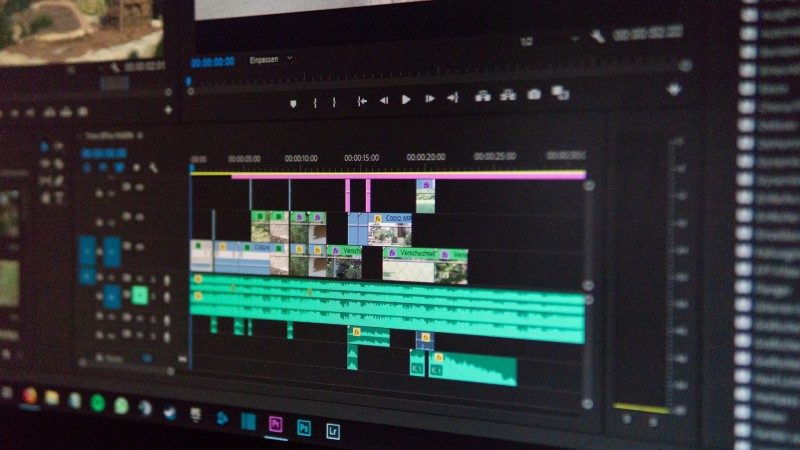
Windows搭載のノートPCと比べてしまうと、Chromebookは性能的にちょっと厳しいというところは多くあります。しかし、OSやアプリで使われるメモリ容量なども少ないので、性能よりもかなり使い勝手はいいという印象です。
そして基本的に「高性能が求められる」と思われやすい動画編集もちゃんとChromebookで作業をするためのアプリが配布されています。ただし、アプリの数はそれほど多くはないは事実です。
そこで、Chromebookでも十分に使えるおすすめアプリを紹介します。
1.WeVideo
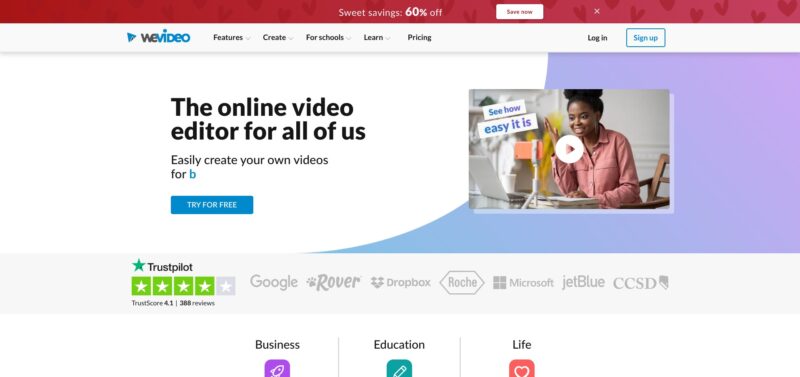
Google Chromeにインストールして使える動画編集アプリがWeVideoです。海外製品なので、有料版を使う場合には年間96ドルというドルでの支払いが必要です。
こちらのアプリ、無料版もあるのですが機能の制限がとても多くなります。魅力的な機能が使えなくなるので、できれば有料版をおすすめします。
Chromebookでもおすすめできるポイントとしてはクラウドにデータセーブが出来ること。ストレージ容量の少ないChromebookでもとても使いやすいです。
しかもクラウドにアップしている最中にも動画編集をする事ができます。とてもサクサクと動かせる、という印象です。
それにショートカットキーが使えるというのも魅力的です。ブラウザ上で動画編集をする時に、このショートカットキーがとても便利なのです。
BGMの音量変更など、WindowsやMacでは普通に搭載されている機能が使えるというのも魅力となっています。ただし、クラウドにデータを保存するため、オフラインでは使えないというデメリットも。
必ずオンラインでの作業をする必要があります。それに年間1万円近くの料金が発生する点も人によっては厳しいところです。ただし、使いやすさは抜群に良いのでおすすめです。
2.PowerDirector
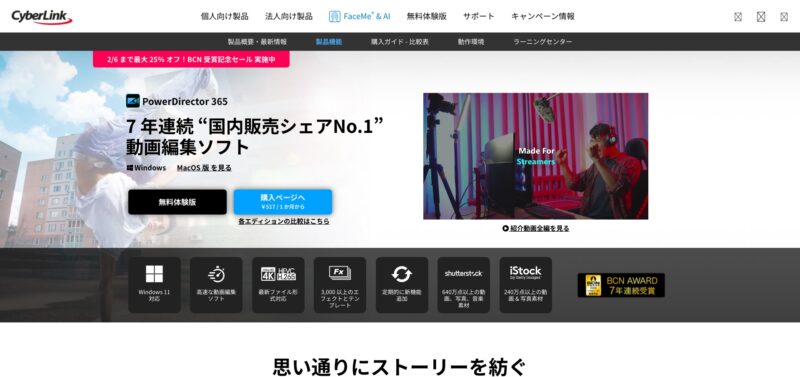
こちらはAndroidやiOSで使えるアプリです。Chromebookでもアプリとして使うことになります。
基本的に「スマホで使える動画編集アプリ」ということで機能的にはかなり簡単なもので「本格的な動画編集」という場合には、少し使いにくい感じになります。
こちらも無料版はありますが、やはり機能の制限がとても厳しいので有料版で使うということになるかと。料金は年間3,800円とWeVideoよりも安くなっています。
アプリなのでオフラインでも使える、というメリットがありますが保存領域はストレージのみなのでストレージ容量が少ない場合には厳しい状況も。
デメリットとしては、動画の編集領域を変更することができないこと。作業をするエリアがとても狭く、画面の小さなChromebookでは見えにくいところも。本格的な動画編集にはちょっとおすすめしにくいです。
3.KINE MASTER
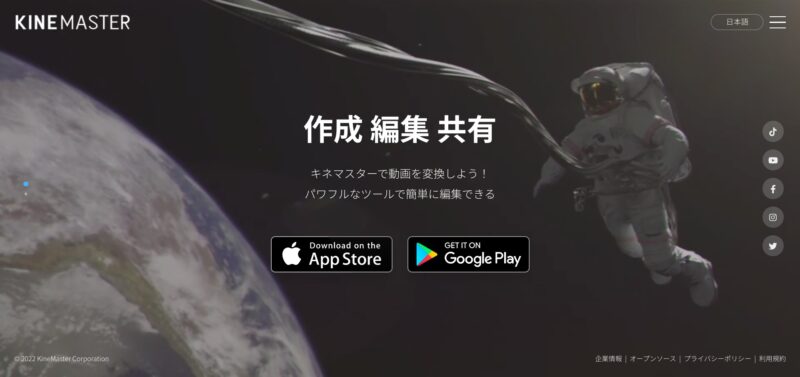
こちらもAndroidとiOSで動かすアプリです。ちなみに読みは「キネマスター」と読みます。やはり無料版もありますが、同じように機能制限がとても激しいのでちゃんと動画編集をやりたいなら有料版ということに。
年間2,450円とかなり安いのが魅力です。編集画面はやはりPowerDirectorと同じく狭いというデメリットがあります。ただし、あちらよりも多少見やすくなっているというところでしょうか。
BGMの編集ができる、ショートカットキーに対応しているなどそれなりに使いやすいという印象でもあります。口コミでもあるのですが、動画配信サイトによっては編集した動画に不具合が出るということもあります。
全体的にモアレがかかっているような、とても見づらい動画になってしまったという意見があるのでちょっとおすすめしにくくなるのですが・・・。動画編集アプリとしてはそれなりの使いやすさという印象です。
初心者がChromebookで動画編集するコツとは?
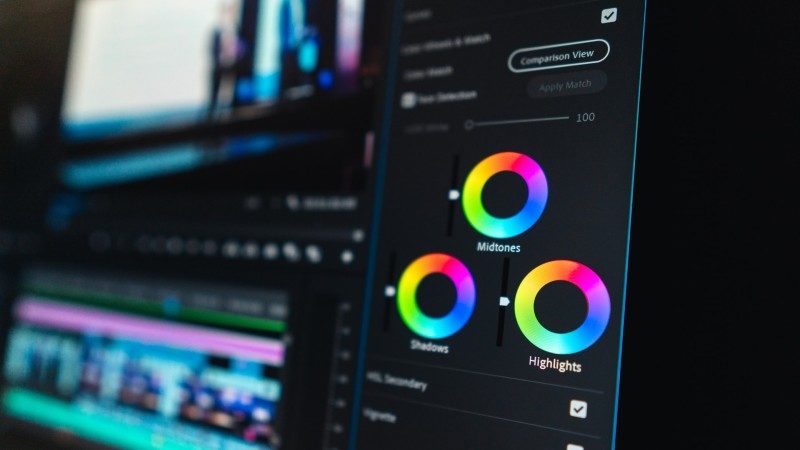
動画編集の初心者がChromebookで動画を作る際のコツはあるのでしょう。少しでも自分のイメージに近い動画にするコツを紹介します。
複数のカットを組み合わせる
なんとなく撮影した動画を編集しようとすると初心者には難しいかもしれません。撮影をする前段階で、「どんな動画に撮影したいのか」や「何を伝えたいのか」などを決めることで、よりイメーに近い動画が出来上がるでしょう。
撮影したいイメージに近い動画を事前にYOUTUBEで調べたり、撮影したいアングルやカットを紙に書き起こしておくだけでも、質の高い動画となります。
カッコイイ音楽を使う
とりあえずカッコイイ音楽を使うのは鉄則でしょう。むしろ音楽に合わせてカットを変えるくらいでも良いのではないでしょうか。
これも最初からカッコイイ音楽を選ぶというのは、少しハードルが高いかもしれません。そこでおすすめするのが「有料の音楽」です。YouTubeの無料BGMも多くの素材があります。
しかし、有料にはかなわないでしょう。年間144ドルかかりますが「Epidemic Sound」という海外のサービスもおすすめです。無料の素材とは比べ物にならないクオリティでした。
初回30日間は無料で利用も可能ですので、ぜひ検討してみてはいかがでしょうか。
Chromebookでも動画編集は十分にできる

SNSや動画配信サイトなど、動画編集をしてアップロードするというのは今ではかなり一般的なことになりました。そして、動画編集をするために「高額なパソコンを使う」という考えの方も多いはず。
しかし、比較的安いChromebookでも十分に動画編集は出来るのです。今回のおすすめアプリを使えば、高価なパソコンを使わなくても十分に動画編集を行えるというのは分かってもらえるかと。
ただし、Chromebookで使える動画編集アプリの種類は、今でもまだかなり少ないという印象です。動画編集にはショートカットキーが使えて、編集画面が見やすいことがおすすめなので今回では「WeVideoが一番おすすめ」というところでしょうか。
また、他にもChromebookで使える動画編集アプリが配信されています。それらも使ってみて、自分の使いやすいアプリをぜひ見つけてみてください。